(完整word版)PowerDesigner16.5中文教程-数据库模型操作教程
PowerDesigner设计数据库使用规范
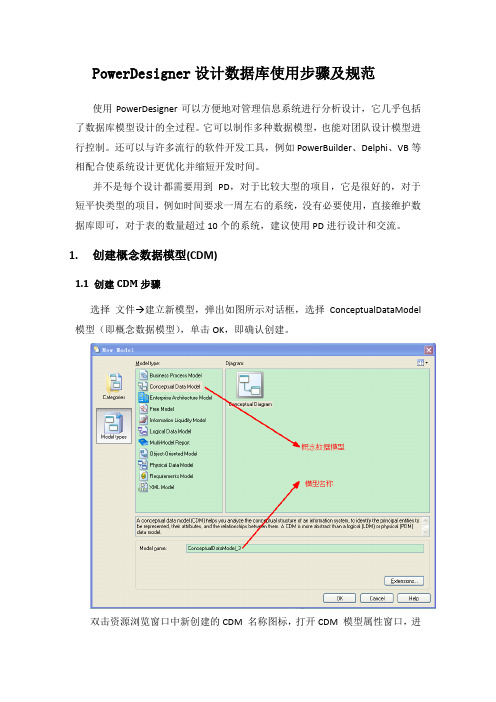
PowerDesigner设计数据库使用步骤及规范使用PowerDesigner可以方便地对管理信息系统进行分析设计,它几乎包括了数据库模型设计的全过程。
它可以制作多种数据模型,也能对团队设计模型进行控制。
还可以与许多流行的软件开发工具,例如PowerBuilder、Delphi、VB等相配合使系统设计更优化并缩短开发时间。
并不是每个设计都需要用到PD,对于比较大型的项目,它是很好的,对于短平快类型的项目,例如时间要求一周左右的系统,没有必要使用,直接维护数据库即可,对于表的数量超过10个的系统,建议使用PD进行设计和交流。
1.创建概念数据模型(CDM)1.1创建CDM步骤选择文件 建立新模型,弹出如图所示对话框,选择ConceptualDataModel 模型(即概念数据模型),单击OK,即确认创建。
双击资源浏览窗口中新创建的CDM 名称图标,打开CDM 模型属性窗口,进行相关属性信息设置。
如下图:1.2对象命名通用规范以下三种规范属于基本规范,适用于本文所有数据库对象命名规范。
1、长度规范:凡是需要命名的对象其标识符均不能超过3个英文单词长度(30个字符),也即:Oracle中的表名、字段名,函数名,过程名,触发器名,序列名,视图名的长度均不能超过3个英文单词长度(30个字符);2、构成规范:数据库各种名称必须以字母开头,但严禁使用SYS开头;名称只能含有字母,数字和下划线“_”三类字符,“_”用于间隔名称中的各语义字段;不要使用DUAL作表名;3、大小写规范:构成Oracle数据库中的各种名称(表明,字段名,过程名,视图名等等)的所有字符,必须使用大写,也就是不能在脚本中,对任何名称添加双引号“”来设定字符的大小写形式,只要不采用“”限制,Oracle自动会将各名称转化成大写。
2.进行ER设计的准备工作2.1实体命名不相同检查PowerDesigner默认不能存在相同名称的实体属性,这也是考虑到可能产生的一些如主键外键等名称冲突问题,但当进行实际数据库设计时,可能会多次使用相同数据项(DataItem)便于理解各实体。
PowerDesigner教程(完整)
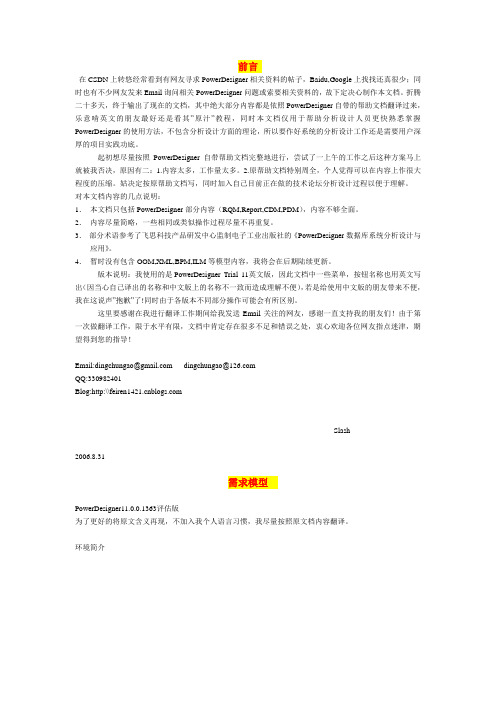
前言在CSDN上转悠经常看到有网友寻求PowerDesigner相关资料的帖子,Baidu,Google上找找还真很少;同时也有不少网友发来Email询问相关PowerDesigner问题或索要相关资料的,故下定决心制作本文档。
折腾二十多天,终于输出了现在的文档,其中绝大部分内容都是依照PowerDesigner自带的帮助文档翻译过来,乐意啃英文的朋友最好还是看其”原汁”教程,同时本文档仅用于帮助分析设计人员更快熟悉掌握PowerDesigner的使用方法,不包含分析设计方面的理论,所以要作好系统的分析设计工作还是需要用户深厚的项目实践功底。
起初想尽量按照PowerDesigner自带帮助文档完整地进行,尝试了一上午的工作之后这种方案马上就被我否决,原因有二:1.内容太多,工作量太多。
2.原帮助文档特别周全,个人觉得可以在内容上作很大程度的压缩。
姑决定按原帮助文档写,同时加入自己目前正在做的技术论坛分析设计过程以便于理解。
对本文档内容的几点说明:1.本文档只包括PowerDesigner部分内容(RQM,Report,CDM,PDM),内容不够全面。
2.内容尽量简略,一些相同或类似操作过程尽量不再重复。
3.部分术语参考了飞思科技产品研发中心监制电子工业出版社的《PowerDesigner数据库系统分析设计与应用》。
4.暂时没有包含OOM,XML,BPM,ILM等模型内容,我将会在后期陆续更新。
版本说明:我使用的是PowerDesigner Trial 11英文版,因此文档中一些菜单,按钮名称也用英文写出(因当心自己译出的名称和中文版上的名称不一致而造成理解不便),若是给使用中文版的朋友带来不便,我在这说声”抱歉”了!同时由于各版本不同部分操作可能会有所区别。
这里要感谢在我进行翻译工作期间给我发送Email关注的网友,感谢一直支持我的朋友们!由于第一次做翻译工作,限于水平有限,文档中肯定存在很多不足和错误之处,衷心欢迎各位网友指点迷津,期望得到您的指导!Email:dingchungao@ dingchungao@QQ:330982401Blog:http:\\Slash2006.8.31需求模型PowerDesigner11.0.0.1363评估版为了更好的将原文含义再现,不加入我个人语言习惯,我尽量按照原文档内容翻译。
PowerDesigner使用步骤说明

使用步骤:1.新建Conceptual Data Model文件,概念数据模型(CDM)。
2.工具(tool)里面生成…功能的第二项,或者ctrl+G生成物理数据模型(PDM文件后缀,我们常见的表的型式)。
3./数据库/生成数据库,或者ctrl+G生成sql脚本。
过程1中的技巧:a.同一个字段不能重复的写,如果要重复的使用该字段,该字段在拥有这个字段的表中应该是主键,其他要拥有该字段的表可以与该表建立多对一的关系,如此生成PDM后,该字段会自动的作为外键添加到需要的表中。
b.如果一个实体(表)没有一个自己的主键(作为其主键的是外键),则该实体应该写为“联合连接”(多对多关系)。
c.“关系”默认为一对多关系,在画一个关系的时候,出发点为一方,终点为多方。
d.设不了主键的原因:如果一个字段在多个表中出现则设不了,请删除在他表中多余重复的同名字段。
e.即使删除了表,曾经保存实体或关系时产生的字段仍然会存在,以便于在另外的地方引用时输入字段名,保存即可看到该字段已经设定好类型了,因此应该事先计划好字段(可以打开浏览器Data Items,找到并删除之)。
f.过程2中常见的报错:a.注意PDM生成选项中,DBMS请选择对应的类型,如选择Microsoft SQL Server 2000,否则生成的脚本出错,运行不了;注意不要点击下拉框右边的改变文件夹路径的设置,若改了请改回,否则会找不到选项。
b.Undefined data type 为未定义数据类型错误。
c.Existence of identifiers “实体”没有自己的主键,却有一个或多个外键,若与多个外键连接则该“实体”应该为“关系”,否则该有主键的主键。
d.原先和有主键的表建立了关系后,删除了关系而没有及时的删除主键表中的[标识符]信息(主键表的最末行有identifier_1 <pi>)e.Existence of referencef.Existence of relationship 与外界没有关系。
Powerdesigner数据库建模工具教程

Powerdesigner数据库建模工具教程目标:本文主要介标PowerDesigner中念据模型概数CDM的基本念。
概一、念据模型述概数概数数数个据模型是标标世界中据特征的抽象。
据模型标标标足三方面的要求,1,能标比标标地模标标标世界真2,容易标人所理解3,便于标算机标标概数称它体念据模型也信息模型~以标,标系(Entity-RelationShip,标称E-R)理标标基标~标标一理标标行了标充。
用标的标点出标标信息标行建模~主要用于据标的并它从数概念标标标。
通常人标先标标世界抽象标念世界~然后再念世界标标机器世界。
标句标标~就将概将概是先标标世界中的客标标象抽象标标将体(Entity)和标系(Relationship),不依标于具它并体的标算机系标或某个DBMS系标~标标模型就是我标所标的CDM;然后再将CDM标标标标算机上某个DBMS所支持的据模型~标标的模型就是物理据模型数数,即PDM。
CDM是一标标格定标的模型元素的集合~标些模型元素精地描述了系标的确静标特性、标标特性以及完整性标束件条等~其中包括了据标、据操作和完整性标束数构数三部分。
1,据标表标标和标性数构达体属;2,据操作表标标中的标标的标入、标除、修改、标标等操作数达体插;3,完整性标束表标据的自身完整性标束;如据标型、标标、标标等,和标据标的达数数数参照完整性标束;如标系、标承标系等,;二、标、性及标标符的定标体属标;体Entity,~也标标例~标标标标世界中可标于其他标象的“事件”或“事物”称区。
例如~校中的每生~院中的每手标。
学个学医个每标都有用描述标特征的一标性标~之标性~一标由若干性个体来体称属个体个属来描述。
如生标可由、姓名、性标、出生年月、所在系标、入年等性学体学号学份属标成。
标集;体Entity Set,是具相同标型及相同性标标的集合。
例如校所有生的体体学学集合可定标标“生”标集~“生”标集中的每标均具有、姓名、性学体学体个体学号标、出生年月、所在系标、入年等性标。
PowerDesigner简单使用教程

PowerDesigner简单使⽤教程PowerDesigner是⼀个做开发设计很常⽤的⼯具软件,同时还有Rose也可以,都是当前软件开发最著名的建模设计及软件之⼀,下⾯讲解简单的应⽤。
步骤:1.现在各版本⾮常多,我本⼈使⽤16.5版本,这⾥就是欢迎页⾯。
2.⾸页要建⽴模型,只有建⽴模型以后才能建⽴表格,才能进⾏以后的操作。
选择“File”然后选择第⼀项内容“New Model”,弹出新页⾯,在页⾯中的“Model name”填写⾃⼰的名称,在下⾯的“DBMS”中选择你要⽣成的数据库类型。
建议在这⾥选好后,以后⽣成的语句会好⼀些。
3.现在模型已经建⽴好了,让我们来开始建表吧。
⾸先在右侧⼯具栏中选择建表⼯具。
其中在“Physical Diagram”中选择有表格的这个,也就是下图标记的这个,把⿏标放上去显⽰Table就可以了。
点击以后在中间的地⽅选择放置的位置。
4.在中间放置好后,双击就能修改表名称和添加字段了。
在图的左边就是刚才放置的表格,然后双击就出现后侧的对话框了。
这个时候name是给⾃⼰在软件中查询看到的名称,Code是当前的表名,建议命名的时候有⼀定的规律。
⽐如系统以sys_开头,正常表以t_开头好⼀些。
comment是导⼊数据库的表的名称注释,建议要填写。
为了以后⽅便使⽤。
5.建⽴表字段。
其中Name是给设计软件的说明,Code是字段名,comment是表字段的说明。
对于初学者⼀定要写字段的注释。
为了以后开发养成良好的规范。
6.Date Type是设置字段的类型,其中varchar(40)是字符串型,int是数字型。
在Length是字段的长度,如果是主键的话Piamary和Mandatory这两个是要选中的,⼀个标⽰是主键,另⼀个是标⽰不能为空。
7.这样基础的建表就已经完成了,在表名上选择右键,选择“SQL Preview”就能看到SQL代码了。
8.添加外键:我们可能在Powerdesigner中,直接新建物理模型或(先设计概念、逻辑模型⽽⽣成物理模型)或(连接现有数据库,逆向⽣成物理模型)。
powerdesigner 教程
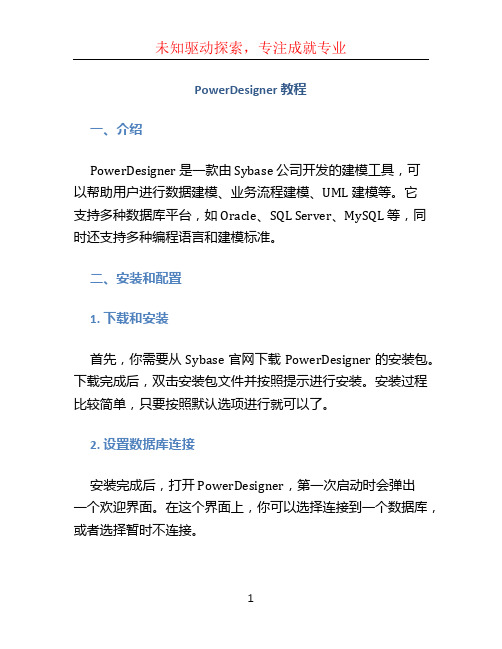
PowerDesigner 教程一、介绍PowerDesigner 是一款由 Sybase 公司开发的建模工具,可以帮助用户进行数据建模、业务流程建模、UML 建模等。
它支持多种数据库平台,如 Oracle、SQL Server、MySQL 等,同时还支持多种编程语言和建模标准。
二、安装和配置1. 下载和安装首先,你需要从 Sybase 官网下载 PowerDesigner 的安装包。
下载完成后,双击安装包文件并按照提示进行安装。
安装过程比较简单,只要按照默认选项进行就可以了。
2. 设置数据库连接安装完成后,打开 PowerDesigner,第一次启动时会弹出一个欢迎界面。
在这个界面上,你可以选择连接到一个数据库,或者选择暂时不连接。
如果你选择连接到一个数据库,那么你需要配置数据库连接。
点击界面上的“数据库连接”按钮,弹出一个设置数据库连接的对话框。
在对话框中填写数据库的相关信息,包括数据库类型、主机名、端口号、用户名和密码等。
三、数据建模PowerDesigner 是一个强大的数据建模工具,可以帮助用户进行实体关系图的绘制。
以下是使用 PowerDesigner 进行数据建模的基本步骤:1. 创建一个新模型首先,打开 PowerDesigner,点击菜单栏上的“文件”,选择“新建模型”。
在弹出的对话框中,选择你要创建的模型类型,如逻辑模型、物理模型等。
选择模型类型后,点击“确定”按钮创建新模型。
2. 绘制实体关系图在新创建的模型中,你可以通过拖拽实体和关系来绘制实体关系图。
首先,从左侧的工具栏中选择“实体”工具,在画布上点击鼠标左键,然后拖拽鼠标以绘制一个实体。
接着,选择“关系”工具,在画布上点击鼠标左键,然后拖拽鼠标以绘制实体之间的关系。
3. 定义属性和约束在绘制实体关系图的过程中,你可以双击实体或关系来定义它们的属性和约束。
点击实体或关系,然后在右侧的属性编辑器中进行编辑。
你可以定义实体的属性、主键、外键等,也可以定义关系的类型和约束等。
PowerDesigner使用手册

PowerDesigne使用手册一.创建数据库物理模型打开PowerDesigne,创建物理模型文件选择Physical Data Model(物理模型),在DBMS中选择SQL Server2000在窗体右上角有一个palette面板,表示图例。
:表示表:表示表之间的关系我们拖放一个表到界面上双击表,来设置表的属性Name属性:表的PowerDesigner中的名称(使用中文名称)Code属性:表在数据库中的名称(使用英文名称)选择选项卡Columns设置表的字段Name和Code属性同上,DataTyep表示列的数据类型,P表示是否是主键列,M打上勾表示列不允许为空为了设置更多的列的属性,可以点击图标,设置更多的列的属性选择Identity,添加标示列属性选择Default,添加默认值属性注意:如果在添加列属性时,没有发现这些属性,表示在创建物理模型时没有选择DBMS为SQL Server2000,需要重新创建物理模型,正确选择DBMS如下图,创建好2个表为2个表建立主外键关系,建立主外键前,必须保证2个表的公共字段的列名一致选择Palette面板上的,从子表(员工表)拖放到主表(职位表),来建立2个表的主外键关系这样物理模型基本上就建立好了,接下来我们根据物理模型来生成数据库脚步注意:生成脚本时,界面上不能有空白的表(没有任何列的表)生成数据库脚步的设置中,主要是设置Director属性,表示生成的脚本保存的路径,其他设置根据自己的需求进行修改(一般情况下不需要修改)注意:生成的数据库脚本不包括创建数据库的脚本,因此,需要先创建好数据库,然后再将生成的脚本放置在查询分析器中执行二.根据数据库反向获得物理模型我们可以对已存在的数据库进行反转,来生成对应的物理模型。
(不支持SQL Server2005)主要步骤:➢创建指定数据库的ODBC数据源➢根据ODBC数据源反转数据库在这里我们以pubs数据库为例,首先创建ODBC数据源打开“控制面板”,选择“管理工具”中的“数据源(ODBC)”在用户数据源或系统数据源中点击“添加”按钮添加新的数据源。
PowerDesginer16.5操作手册
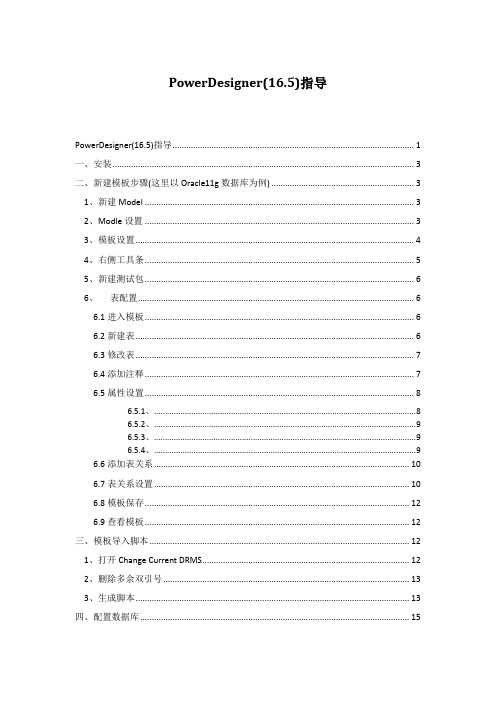
PowerDesigner(16.5)指导PowerDesigner(16.5)指导 (1)一、安装 (3)二、新建模板步骤(这里以Oracle11g数据库为例) (3)1、新建Model (3)2、Modle设置 (3)3、模板设置 (4)4、右侧工具条 (5)5、新建测试包 (6)6、表配置 (6)6.1进入模板 (6)6.2新建表 (6)6.3修改表 (7)6.4添加注释 (7)6.5属性设置 (8)6.5.1、 (8)6.5.2、 (9)6.5.3、 (9)6.5.4、 (9)6.6添加表关系 (10)6.7表关系设置 (10)6.8模板保存 (12)6.9查看模板 (12)三、模板导入脚本 (12)1、打开Change Current DRMS (12)2、删除多余双引号 (13)3、生成脚本 (13)四、配置数据库 (15)1、点击Database-->Configure Connections (15)2、选择第三个系统数据根源 (17)3、选择Oracle in OraDb11g_hom1,选择下一步,然后点击完成。
(17)4、数据源配置 (18)5、配置成功 (19)五、反向工程生成模板 (20)1、按照二.1和二.2生成一个空模板 (20)2、选择Database-->Update Model from Database (20)3、选择数据源 (20)4、数据源配置 (21)5、选择反向工程导出对象 (22)6、可以看到反向工程自动生成的模板,即代表操作工程 (23)六、生成HTML文档 (24)1、点击Report-->Generate Report (24)2、配置完成,点击确认即可 (24)3、打开html文档,应该是下图格式。
(25)一、安装这里以PowerDesigner16.5英文版为范例,破解需要自己网上查找pdflm16.dll,复制并覆盖安装PowerDesigner16.5的根目录即可实现破解。
PowerDesigner 使用手册
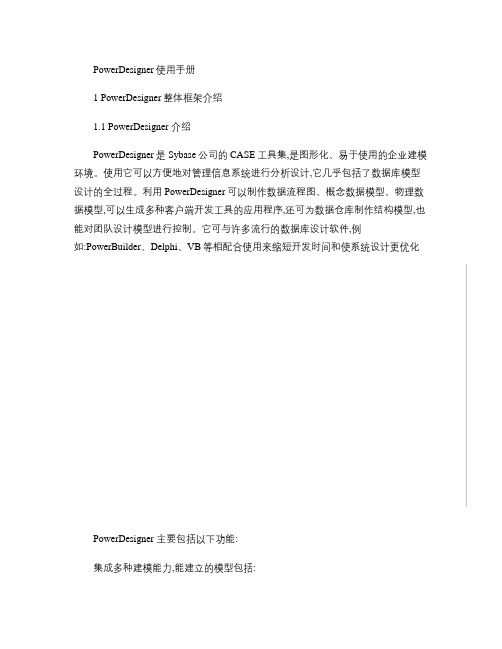
PowerDesigner使用手册1 PowerDesigner整体框架介绍1.1 PowerDesigner 介绍PowerDesigner是Sybase公司的CASE工具集,是图形化、易于使用的企业建模环境。
使用它可以方便地对管理信息系统进行分析设计,它几乎包括了数据库模型设计的全过程。
利用PowerDesigner可以制作数据流程图、概念数据模型、物理数据模型,可以生成多种客户端开发工具的应用程序,还可为数据仓库制作结构模型,也能对团队设计模型进行控制。
它可与许多流行的数据库设计软件,例如:PowerBuilder、Delphi、VB等相配合使用来缩短开发时间和使系统设计更优化PowerDesigner 主要包括以下功能:集成多种建模能力,能建立的模型包括:数据模型(E/R, Merise业务模型(BPMN, BPEL, ebXML应用模型(UML1.2 PowerDesigner环境介绍1.2.1对象浏览器介绍工作空间(Workspace它是浏览器中树的根,是组织及管理所有设计元素的虚拟环境。
你可以通过保存工作空间保存自己的设计空间信息以便再次打开时可以还原到保存前的状态。
项目(Project作为容纳你所有开发出的制品的容器,项目中的所有对象可以作为一个单元存到PowerDesigner库中。
每个项目自动维护一张图用以显示模型以及文档之间的依赖。
文件夹(folder工作空间可以包含用户自定义的文件夹用以组织模型和文件。
例如,你有两个独立的项目,希望在一个工作空间中处理,此时可以使用文件夹。
模型(Model模型是PowerDesigner中的基本设计单元。
每个模型中有一个或多个图以及若干模型对象。
包(Package当模型较大时,可能需要把模型拆分成多个“子模型”以便于操作,这些子模型就叫做包,今后可以把不同的包分配给不同的开发组。
图(Diagram展现模型对象之间的交互。
可以在模型或包中创建多个图。
PowerDesigner使用手册

PowerDesigne使用手册一.创建数据库物理模型打开PowerDesigne,创建物理模型文件选择Physical Data Model(物理模型),在DBMS中选择SQL Server2000在窗体右上角有一个palette面板,表示图例。
:表示表:表示表之间的关系我们拖放一个表到界面上双击表,来设置表的属性Name属性:表的PowerDesigner中的名称(使用中文名称)Code属性:表在数据库中的名称(使用英文名称)选择选项卡Columns设置表的字段Name和Code属性同上,DataTyep表示列的数据类型,P表示是否是主键列,M打上勾表示列不允许为空为了设置更多的列的属性,可以点击图标,设置更多的列的属性选择Identity,添加标示列属性选择Default,添加默认值属性注意:如果在添加列属性时,没有发现这些属性,表示在创建物理模型时没有选择DBMS为SQL Server2000,需要重新创建物理模型,正确选择DBMS如下图,创建好2个表为2个表建立主外键关系,建立主外键前,必须保证2个表的公共字段的列名一致选择Palette面板上的,从子表(员工表)拖放到主表(职位表),来建立2个表的主外键关系这样物理模型基本上就建立好了,接下来我们根据物理模型来生成数据库脚步注意:生成脚本时,界面上不能有空白的表(没有任何列的表)生成数据库脚步的设置中,主要是设置Director属性,表示生成的脚本保存的路径,其他设置根据自己的需求进行修改(一般情况下不需要修改)注意:生成的数据库脚本不包括创建数据库的脚本,因此,需要先创建好数据库,然后再将生成的脚本放置在查询分析器中执行二.根据数据库反向获得物理模型我们可以对已存在的数据库进行反转,来生成对应的物理模型。
(不支持SQL Server2005)主要步骤:➢创建指定数据库的ODBC数据源➢根据ODBC数据源反转数据库在这里我们以pubs数据库为例,首先创建ODBC数据源打开“控制面板”,选择“管理工具”中的“数据源(ODBC)”在用户数据源或系统数据源中点击“添加”按钮添加新的数据源。
powerdesigner的使用方法

powerdesigner的使用方法PowerDesigner是一款由Sybase开发的数据建模和分析工具,它提供了各种功能,包括数据建模、数据流分析、系统设计等。
以下是PowerDesigner的使用方法:1. 安装和启动PowerDesigner:首先,从Sybase官方网站上下载PowerDesigner,并按照提示完成安装。
启动PowerDesigner 后,可以创建一个新的项目或打开一个已有的项目。
2. 创建数据模型:在项目中,选择“文件”-“新建”-“数据库模型”,选择要创建的数据库类型(如Oracle、SQL Server等),然后开始定义表、列、主键、外键等。
可以通过工具栏上的图标或右键菜单来添加新对象、删除对象、修改属性等。
3. 进行数据流分析:在数据模型中,可以使用PowerDesigner的数据流分析功能来识别和分析数据流。
选择一个表或关系,然后选择“分析”-“数据流分析”,PowerDesigner将自动分析该表与其他表之间的数据流关系,并生成一份数据流分析报告。
4. 进行系统设计:在项目中,选择“文件”-“新建”-“用例图”或“类图”等,来设计系统架构和功能。
可以使用工具栏上的工具来创建用例、类、关系等,然后使用右键菜单来添加操作、修改属性、设置关系等。
5. 生成文档和代码:在项目中,可以选择“文件”-“导出”来生成文档和代码。
选择导出的格式(如HTML、PDF、SQL脚本等),然后按照提示完成导出过程。
以上是PowerDesigner的基本使用方法,还有其他更高级的功能和技巧,可以通过查阅PowerDesigner的官方文档或参考其他在线资源来学习和掌握。
PowerDesigner使用介绍

1.2 PowerDesigner 的主要模型文件
CDM 表 现 数 据库的全部 逻辑的结构, 与任何的软 件或数据储 藏结构无关。
概念模型CDM
物理数据模型PDM
PowerDesigner 的模型
BPM描述业务 的各种不同内
业务程序模型BPM
在任务和内在
流程,而且客
户如何以这些
任务和流程互
2.1 创建表 - 保存建表脚本
基础的建表就已经完 成了,在表名上选择 右键,选择“SQL Preview”就能预览到 建表SQL,也可以进 行保存。
2.1创建表 - 索引
双击表打开属性窗口→选择Indexes选项卡→新建索引
2.1 创建表 - 索引
双击索引行打开索引属性 窗口,选择Columns选项 卡→单击Add Columns 图标按钮→选择要建立 索引的字段→确定。
• 4、表名和字段名都要有含义,表名与表本身要表达的意思一致:
表名和表结构两方表达一致,才方便内外部客户查看,才有利于表数据的长 久使用
尽量让不太熟悉这个系统的人都能大概理解这个字段是什么意思
2.5 建表规范
• 5、表的字段个数的规定:
每个表的字段数目不要超过100个
• 6、给字段合适的数据类型 :
相影响。
面向对象模型OOM
PDM是数据库 的物理实现。 提供数据库结 构的可视化的 提取,也可以 自动从模型中 导出数据库的 架构。
一 个 OOM 包 含 一 系列包类接口以及 他们的关系。这些 对象一起形成所有 /部份的软件系统 的逻辑的设计视图 的类结构。一个 OOM 本 质 上 是 软 件系统的一个静态 的概念模型。
2.4 正向工程
2.点击左下角的More >>,这时候顶部菜单会变得多些, 点击顶部的Script选项,然后再点击底部的End,在里面 填入Insert数据的SQL语句,点击应用或者确定 。
powerdesigner使用手册
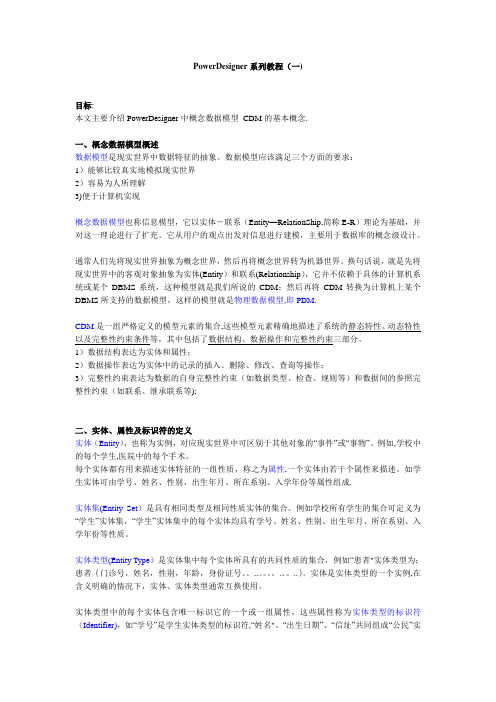
PowerDesigner系列教程(一)目标:本文主要介绍PowerDesigner中概念数据模型CDM的基本概念.一、概念数据模型概述数据模型是现实世界中数据特征的抽象。
数据模型应该满足三个方面的要求:1)能够比较真实地模拟现实世界2)容易为人所理解3)便于计算机实现概念数据模型也称信息模型,它以实体-联系(Entity—RelationShip,简称E-R)理论为基础,并对这一理论进行了扩充。
它从用户的观点出发对信息进行建模,主要用于数据库的概念级设计。
通常人们先将现实世界抽象为概念世界,然后再将概念世界转为机器世界。
换句话说,就是先将现实世界中的客观对象抽象为实体(Entity)和联系(Relationship),它并不依赖于具体的计算机系统或某个DBMS系统,这种模型就是我们所说的CDM;然后再将CDM转换为计算机上某个DBMS所支持的数据模型,这样的模型就是物理数据模型,即PDM.CDM是一组严格定义的模型元素的集合,这些模型元素精确地描述了系统的静态特性、动态特性以及完整性约束条件等,其中包括了数据结构、数据操作和完整性约束三部分。
1)数据结构表达为实体和属性;2)数据操作表达为实体中的记录的插入、删除、修改、查询等操作;3)完整性约束表达为数据的自身完整性约束(如数据类型、检查、规则等)和数据间的参照完整性约束(如联系、继承联系等);二、实体、属性及标识符的定义实体(Entity),也称为实例,对应现实世界中可区别于其他对象的“事件”或“事物”。
例如,学校中的每个学生,医院中的每个手术。
每个实体都有用来描述实体特征的一组性质,称之为属性,一个实体由若干个属性来描述。
如学生实体可由学号、姓名、性别、出生年月、所在系别、入学年份等属性组成.实体集(Entity Set)是具有相同类型及相同性质实体的集合。
例如学校所有学生的集合可定义为“学生”实体集,“学生”实体集中的每个实体均具有学号、姓名、性别、出生年月、所在系别、入学年份等性质。
PowerDesigner操作手册
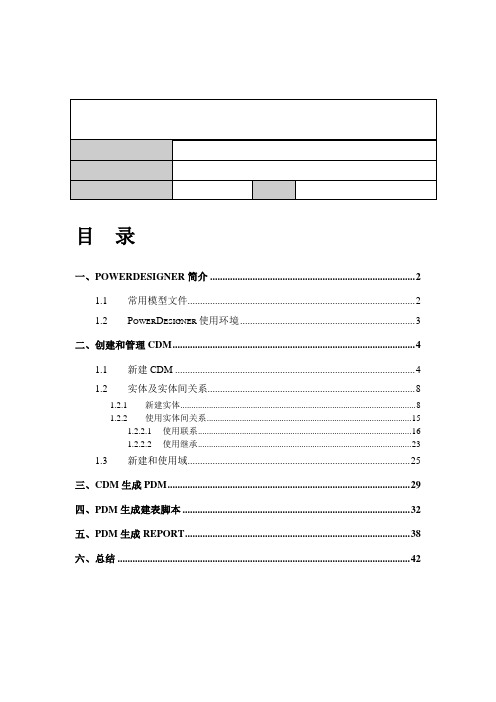
目录一、POWERDESIGNER简介 (2)1.1常用模型文件 (2)1.2P OWER D ESIGNER使用环境 (3)二、创建和管理CDM (4)1.1新建CDM (4)1.2实体及实体间关系 (8)1.2.1 新建实体 (8)1.2.2 使用实体间关系 (15)1.2.2.1 使用联系 (16)1.2.2.2 使用继承 (23)1.3新建和使用域 (25)三、CDM生成PDM (29)四、PDM生成建表脚本 (32)五、PDM生成REPORT (38)六、总结 (42)一、PowerDesigner简介1.1常用模型文件公司主要使用PowerDesigner的以下两类模型文件:逻辑模型(CDM):描述了与任何软件和数据存储系统无关的数据库整体逻辑结构,通常包含了与物理数据库无关的数据对象,提供了一种描述企业运行或业务行为的形象化的表达方式。
物理模型(PDM):叙述数据库的物理实现。
主要目的是把CDM中建立的现实世界模型生成特定的DBMS脚本,产生数据库中保存信息的储存结构,保证数据在数据库中的完整性和一致性。
1.2PowerDesigner使用环境树形模型管理器:以树形方式展示模型所包含的内容以及内容之间的层次关系 图表窗口:组织模型中的图表,以图形方式展示模型中各对象之间的关系输出窗口:显示操作结果常用工具面板:用于在图表窗口插入对象的常用工具,主要有以下一些:二、创建和管理CDM1.1 新建CDM1.选择菜单栏File->New,打开New窗口2.在左边模型类型(Model type)列表中,选中Conceptual Data Model,单击“确认”按钮即新建了一个默认名为ConceptualDataModel_1的CDM工程3.在树形模型管理器中,右键单击新建的CDM工程名,从出现的菜单中选中Rename,即可将新建CDM工程名修改为自己想要的,如:NG-CRM5.5逻辑模型4.在树形模型管理器中,右键单击新建的CDM工程名,从出现的菜单中选择New->Package即可新建一个包(Package)。
真正的汉化-PowerDesigner16.5汉化
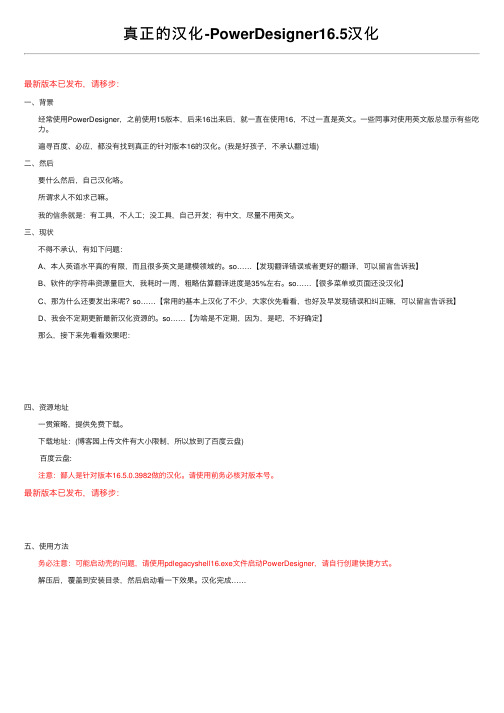
真正的汉化-PowerDesigner16.5汉化最新版本已发布,请移步:⼀、背景经常使⽤PowerDesigner,之前使⽤15版本,后来16出来后,就⼀直在使⽤16,不过⼀直是英⽂。
⼀些同事对使⽤英⽂版总显⽰有些吃⼒。
遍寻百度、必应,都没有找到真正的针对版本16的汉化。
(我是好孩⼦,不承认翻过墙)⼆、然后要什么然后,⾃⼰汉化咯。
所谓求⼈不如求⼰嘛。
我的信条就是:有⼯具,不⼈⼯;没⼯具,⾃⼰开发;有中⽂,尽量不⽤英⽂。
三、现状不得不承认,有如下问题:A、本⼈英语⽔平真的有限,⽽且很多英⽂是建模领域的。
so……【发现翻译错误或者更好的翻译,可以留⾔告诉我】B、软件的字符串资源量巨⼤,我耗时⼀周,粗略估算翻译进度是35%左右。
so……【很多菜单或页⾯还没汉化】C、那为什么还要发出来呢?so……【常⽤的基本上汉化了不少,⼤家伙先看看,也好及早发现错误和纠正嘛,可以留⾔告诉我】D、我会不定期更新最新汉化资源的。
so……【为啥是不定期,因为,是吧,不好确定】那么,接下来先看看效果吧:四、资源地址⼀贯策略,提供免费下载。
下载地址:(博客园上传⽂件有⼤⼩限制,所以放到了百度云盘)百度云盘:注意:鄙⼈是针对版本16.5.0.3982做的汉化。
请使⽤前务必核对版本号。
最新版本已发布,请移步:五、使⽤⽅法务必注意:可能启动壳的问题,请使⽤pdlegacyshell16.exe⽂件启动PowerDesigner,请⾃⾏创建快捷⽅式。
解压后,覆盖到安装⽬录,然后启动看⼀下效果。
汉化完成……。
(完整word版)PowerDesigner16.5中文教程-数据库模型操作教程
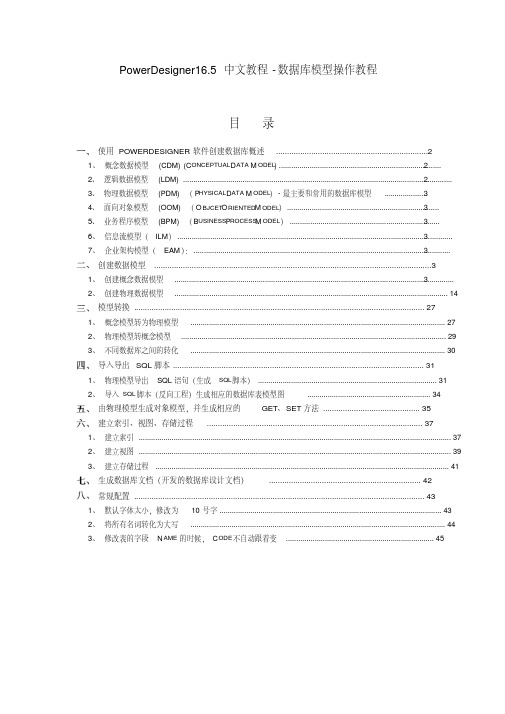
PowerDesigner16.5中文教程-数据库模型操作教程目录使用POWERDESIGNER软件创建数据库概述 (2)21、概念数据模型(CDM)(C ONCEPTUAL D ATA M ODEL) ...............................................................................22、逻辑数据模型(LDM)...................................................................................................................................3、物理数据模型(PDM)(P HYSICAL D ATA M ODEL)-最主要和常用的数据库模型 (3)34、面向对象模型(OOM)(O BJCET O RIENTED M ODEL)..........................................................................35、业务程序模型(BPM)(B USINESS P ROCESS M ODEL).........................................................................36、信息流模型(ILM)......................................................................................................................................37、企业架构模型(EAM):.............................................................................................................................创建数据模型 (3)31、创建概念数据模型 ........................................................................................................................................2、创建物理数据模型 (14)模型转换 (27)1、概念模型转为物理模型 (27)2、物理模型转概念模型 (29)3、不同数据库之间的转化 (30)导入导出SQL脚本 (31)1、物理模型导出SQL语句(生成SQL脚本) (31)2、导入SQL脚本(反向工程)生成相应的数据库表模型图 (34)由物理模型生成对象模型,并生成相应的GET、SET方法 (35)建立索引、视图、存储过程 (37)1、建立索引 (37)2、建立视图 (39)3、建立存储过程 (41)生成数据库文档(开发的数据库设计文档) (42)常规配置 (43)1、默认字体太小,修改为10号字 (43)2、将所有名词转化为大写 (44)3、修改表的字段N AME的时候,C ODE不自动跟着变 (45)使用PowerDesigner软件创建数据库概述我的PowerDesigner版本是16.5的,如若版本不一样,请自行参考学习即可。
- 1、下载文档前请自行甄别文档内容的完整性,平台不提供额外的编辑、内容补充、找答案等附加服务。
- 2、"仅部分预览"的文档,不可在线预览部分如存在完整性等问题,可反馈申请退款(可完整预览的文档不适用该条件!)。
- 3、如文档侵犯您的权益,请联系客服反馈,我们会尽快为您处理(人工客服工作时间:9:00-18:30)。
PowerDesigner16.5中文教程-数据库模型操作教程
目录
使用POWERDESIGNER软件创建数据库概述 (2)
2
1、概念数据模型(CDM)(C ONCEPTUAL D ATA M ODEL) ...............................................................................
2
2、逻辑数据模型(LDM)...................................................................................................................................
3、物理数据模型(PDM)(P HYSICAL D ATA M ODEL)-最主要和常用的数据库模型 (3)
3
4、面向对象模型(OOM)(O BJCET O RIENTED M ODEL)..........................................................................
3
5、业务程序模型(BPM)(B USINESS P ROCESS M ODEL).........................................................................
3
6、信息流模型(ILM)......................................................................................................................................
3
7、企业架构模型(EAM):.............................................................................................................................
创建数据模型 (3)
3
1、创建概念数据模型 ........................................................................................................................................
2、创建物理数据模型 (14)
模型转换 (27)
1、概念模型转为物理模型 (27)
2、物理模型转概念模型 (29)
3、不同数据库之间的转化 (30)
导入导出SQL脚本 (31)
1、物理模型导出SQL语句(生成SQL脚本) (31)
2、导入SQL脚本(反向工程)生成相应的数据库表模型图 (34)
由物理模型生成对象模型,并生成相应的GET、SET方法 (35)
建立索引、视图、存储过程 (37)
1、建立索引 (37)
2、建立视图 (39)
3、建立存储过程 (41)
生成数据库文档(开发的数据库设计文档) (42)
常规配置 (43)
1、默认字体太小,修改为10号字 (43)
2、将所有名词转化为大写 (44)
3、修改表的字段N AME的时候,C ODE不自动跟着变 (45)。
